40 软件部署实战(上):部署方案及负载均衡、高可用组件介绍 你好,我是孔令飞。
接下来,我们就进入到这门课的最后一个模块,服务部署部分的学习。在这一模块中,我会带着你一步一步地部署一个生产级可用的IAM应用。
在 03讲 中,我们快速在单机上部署了IAM系统,但这样的系统缺少高可用、弹性扩容等能力,是很脆弱的,遇到流量波峰、发布变更很容易出问题。在系统真正上线前,我们需要重新调整部署架构,来保证我们的系统具有负载均衡、高可用、弹性伸缩等核心运维能力。
考虑到你手中的系统资源有限,这一模块会尽量简单地展示如何部署一个相对高可用的IAM系统。按照我讲的部署方法,基本上可以上线一个中小型的系统。
在这一模块中,我会介绍两种部署方式。
第一种是传统的部署方式,基于物理机/虚拟机来部署,容灾、弹性伸缩能力要部署人员自己实现。第二种是容器化部署方式,基于Docker、Kubernetes来部署,容灾、弹性伸缩等能力,可以借助Kubernetes自带的能力来实现。
接下来的三讲,我们先来看下传统的部署方式,也就是如何基于虚拟机来部署IAM应用。今天我主要讲跟IAM部署相关的两个组件,Nginx + Keepalived的相关功能。
部署方案
先来整体看下我们的部署方案。
这里,我采用Nginx + Keepalived来部署一个高可用的架构,同时将组件都部署在内网,来保证服务的安全和性能。
部署需要两台物理机/虚拟机,组件之间通过内网访问。所需的服务器如下表所示:
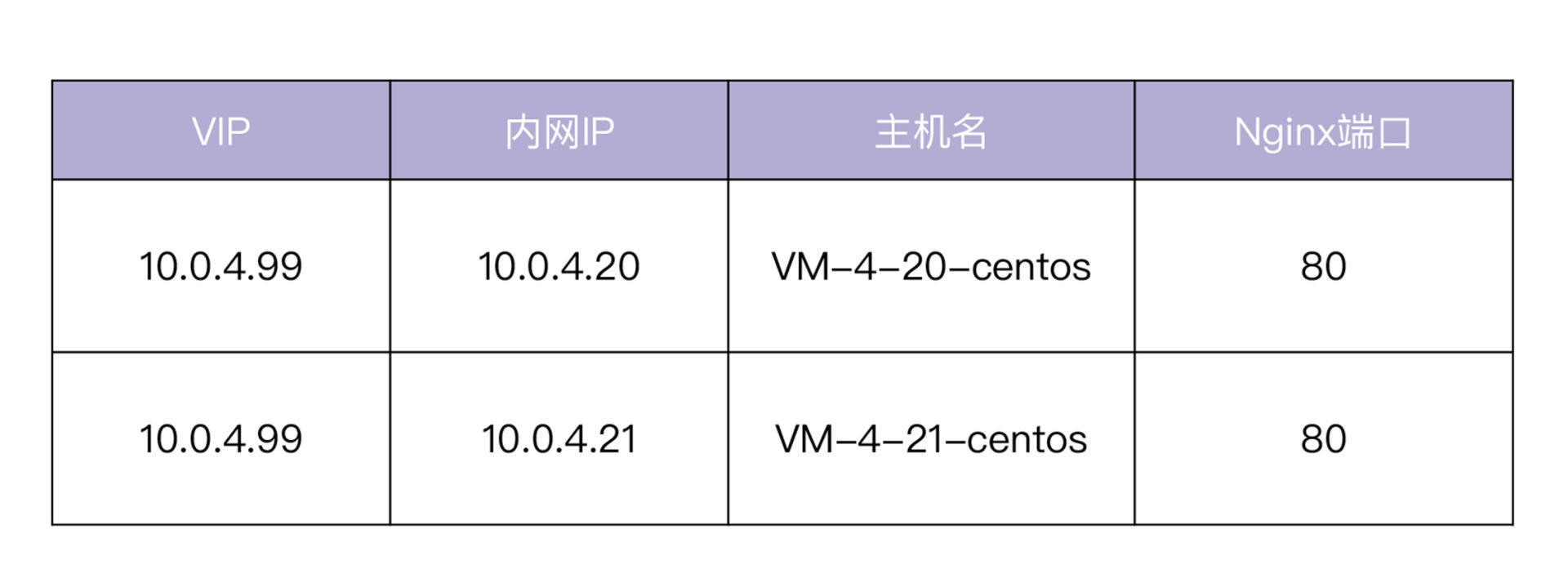
两台服务器均为腾讯云CVM,VIP(Virtual IP,虚拟IP)为
10.0.4.99 。部署架构如下图所示:
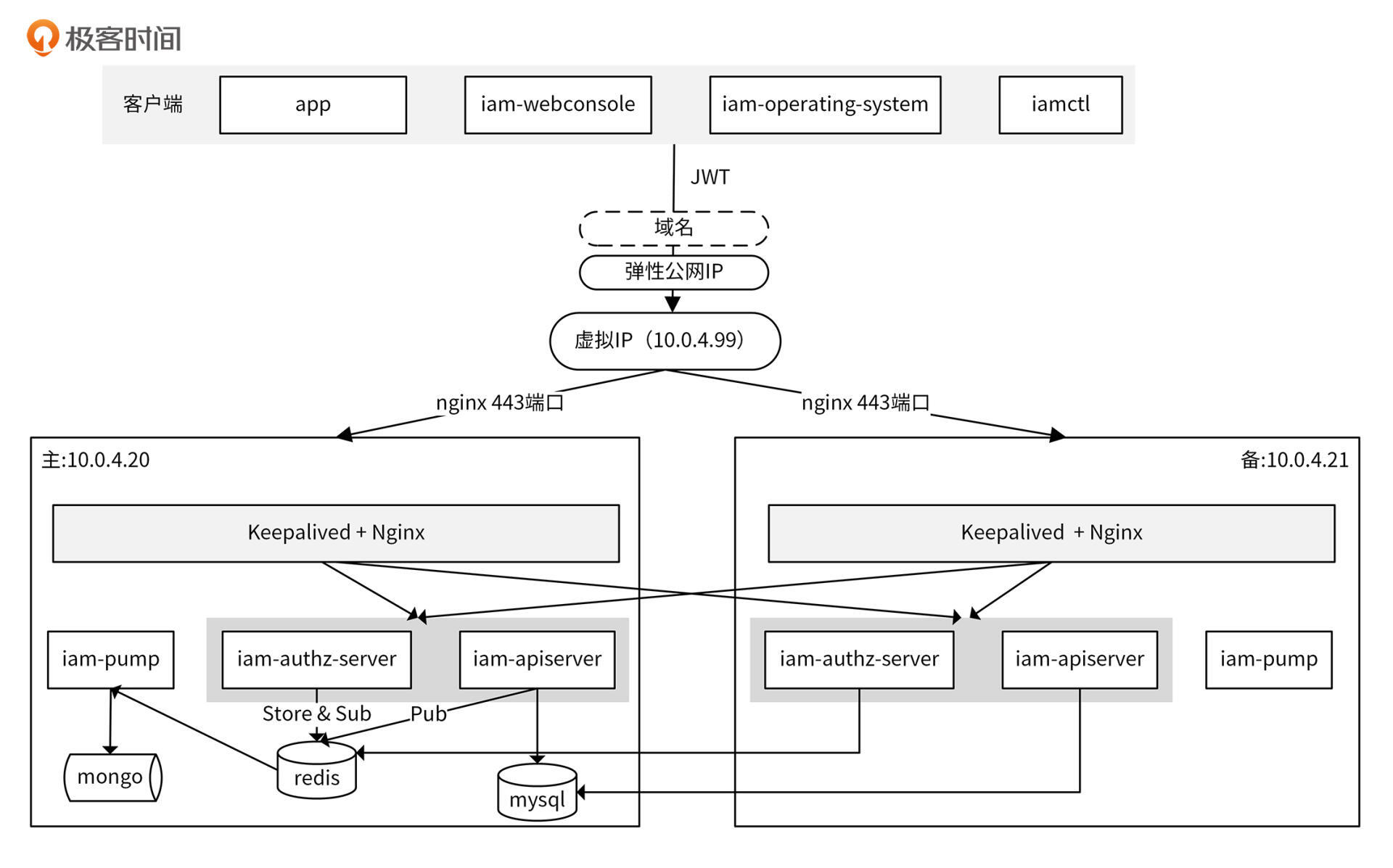
这里我来具体介绍下图中的部署架构。部署采用的这两台CVM服务器,一主一备,它们共享同一个VIP。同一时刻,VIP只在一台主设备上生效,当主服务器出现故障时,备用服务器会自动接管VIP,继续提供服务。
主服务器上部署了
iam-apiserver 、
iam-authz-server 、
iam-pump 和数据库
mongodb 、
redis 、
mysql 。备服务器部署了
iam-apiserver 、
iam-authz-server 和
iam-pump 。备服务器中的组件通过内网
10.0.4.20 访问主服务器中的数据库组件。
主备服务器同时安装了Keepalived和Nginx,通过Nginx的反向代理功能和负载均衡功能,实现后端服务
iam-apiserver 和
iam-authz-server 的高可用,通过Keepalived实现Nginx的高可用。
我们通过给虚拟IP绑定腾讯云弹性公网IP,从而使客户端可以通过外网IP访问内网的Nginx服务器(
443 端口),如果想通过域名访问内网,还可以申请域名指向该弹性公网IP。
通过以上部署方案,我们可以实现一个具有较高可用性的IAM系统,它主要具备下面这几个能力。
- 高性能:可以通过Nginx的负载均衡功能,水平扩容IAM服务,从而实现高性能。
- 具备容灾能力:通过Nginx实现IAM服务的高可用,通过Keepalived实现Nginx的高可用,从而实现核心组件的高可用。
- 具备水平扩容能力:通过Nginx的负载均衡功能,实现IAM服务的水平扩容。
- 高安全性:将所有组件部署在内网,客户端只能通过
VIP:443 端口访问Nginx服务,并且通过开启TLS认证和JWT认证,保障服务有一个比较高的安全性。因为是腾讯云CVM,所以也可以借助腾讯云的能力再次提高服务器的安全性,比如安全组、DDoS防护、主机安全防护、云监控、云防火墙等。
这里说明下,为了简化IAM应用的安装配置过程,方便你上手实操,有些能力,例如数据库高可用、进程监控和告警、自动伸缩等能力的构建方式,这里没有涉及到。这些能力的构建方式,你可以在日后的工作中慢慢学习和掌握。
接下来,我们看下这个部署方案中用到的两个核心组件,Nginx和Keepalived。我会介绍下它们的安装和配置方法,为你下一讲的学习做准备。
Nginx安装和配置
Nginx功能简介
这里先简单介绍下Nginx。Nginx是一个轻量级、高性能、开源的HTTP服务器和反向代理服务器。IAM系统使用了Nginx反向代理和负载均衡的功能,下面我就来分别介绍下。
为什么需要反向代理呢?在实际的生产环境中,服务部署的网络(内网)跟外部网络(外网)通常是不通的,这就需要一台既能够访问内网又能够访问外网的服务器来做中转,这种服务器就是反向代理服务器。Nginx作为反向代理服务器,简单的配置如下: server { listen 80; server_name iam.marmotedu.com; client_max_body_size 1024M; location / { proxy_set_header Host $http_host; proxy_set_header X-Forwarded-Host $http_host; proxy_set_header X-Real-IP $remote_addr; proxy_set_header X-Forwarded-For $proxy_add_x_forwarded_for; proxy_pass http://127.0.0.1:8080/; client_max_body_size 100m; } }
Nginx的反向代理功能,能够根据不同的配置规则转发到不同的后端服务器上。假如我们在IP为
x.x.x.x 的服务器上,用上面说的Nginx配置启动Nginx,当我们访问
http://x.x.x.x:80/ 时,会将请求转发到
http://127.0.0.1:8080/ 。
listen 80 指定了Nginx服务器的监听端口,
proxy_pass http://127.0.0.1:8080/ 则指定了转发路径。
Nginx另一个常用的功能是七层负载均衡。所谓的负载均衡,就是指当Nginx收到一个HTTP请求后,会根据负载策略将请求转发到不同的后端服务器上。比如iam-apiserver部署在两台服务器A和B上,当请求到达Nginx后,Nginx会根据A和B服务器上的负载情况,将请求转发到负载较小的那台服务器上。
这里要求iam-apiserver是无状态的服务。Nginx有多种负载均衡策略,可以满足不同场景下的负载均衡需求。
Nginx安装步骤
接下来,我就来介绍下如何安装和配置Nginx。
我们分别在
10.0.4.20 和
10.0.4.21 服务器上执行如下步骤,安装Nginx。
在CentOS 8.x系统上,我们可以使用yum命令来安装,具体安装过程可以分为下面4个步骤。
第一步,安装Nginx: $ sudo yum -y install nginx
第二步,确认Nginx安装成功:
$ nginx -v nginx version: nginx/1.14.1
第三步,启动Nginx,并设置开机启动:
$ sudo systemctl start nginx $ sudo systemctl enable nginx
Nginx默认监听
80 端口,启动Nginx前要确保
80 端口没有被占用。当然,你也可以通过修改Nginx配置文件
/etc/nginx/nginx.conf 修改Nginx监听端口。
第四步,查看Nginx启动状态: $ systemctl status nginx
输出中有
active (running) 字符串,说明成功启动。如果Nginx启动失败,你可以查看
/var/log/nginx/error.log 日志文件,定位错误原因。
Keepalived安装和配置
Nginx自带负载均衡功能,并且当Nginx后端某个服务器故障后,Nginx会自动剔除该服务器,将请求转发到可用的服务器,通过这种方式实现后端API服务的高可用。但是 Nginx是单点的,如果Nginx挂了,后端的所有服务器就都不能访问,所以在实际生产环境中,也需要对Nginx做高可用。
业界最普遍采用的方法是通过Keepalived对前端Nginx实现高可用。Keepalived + Nginx的高可用方案具有服务功能强大、维护简单等特点。
接下来,我们来看下如何安装和配置Keepalived。
Keepalived安装步骤
我们分别在
10.0.4.20 和
10.0.4.21 服务器上执行下面5个步骤,安装Keepalived。
第一步,下载Keepalived的最新版本(这门课安装了当前的最新版本
2.1.5 ): $ wget https://www.keepalived.org/software/keepalived-2.1.5.tar.gz
第二步,安装Keepalived:
$ sudo yum -y install openssl-devel /# keepalived依赖OpenSSL,先安装依赖 $ tar -xvzf keepalived-2.1.5.tar.gz $ cd keepalived-2.1.5 $ ./configure –prefix=/usr/local/keepalived $ make $ sudo make install
第三步,配置Keepalived:
$ sudo mkdir /etc/keepalived /# 安装后,默认没有创建/etc/keepalived目录 $ sudo cp /usr/local/keepalived/etc/keepalived/keepalived.conf /etc/keepalived/keepalived.conf $ sudo cp /usr/local/keepalived/etc/sysconfig/keepalived /etc/sysconfig/keepalived
Keepalived的systemd uint配置,默认使用了
/usr/local/keepalived/etc/sysconfig/keepalived 作为其
EnvironmentFile ,我们还需要把它修改为
/etc/sysconfig/keepalived 文件。编辑
/lib/systemd/system/keepalived.service 文件,设置
EnvironmentFile ,值如下:
EnvironmentFile=-/etc/sysconfig/keepalived
第四步,启动Keepalived,并设置开机启动:
$ sudo systemctl start keepalived $ sudo systemctl enable keepalived
这里要注意,Keepalived启动时不会校验配置文件是否正确,所以我们要小心修改配置,防止出现意想不到的问题。
第五步,查看Keepalived的启动状态: $ systemctl status keepalived
输出中有
active (running) 字符串,说明成功启动。Keepalived的日志保存在
/var/log/messages 中,你有需要的话可以查看。
Keepalived配置文件解析
Keepalived的默认配置文件为
/etc/keepalived/keepalived.conf ,下面是一个Keepalived配置: /# 全局定义,定义全局的配置选项 global_defs { /# 指定keepalived在发生切换操作时发送email,发送给哪些email /# 建议在keepalived_notify.sh中发送邮件 notification_email { [email protected] } notification_email_from [email protected] /# 发送email时邮件源地址 smtp_server 192.168.200.1 /# 发送email时smtp服务器地址 smtp_connect_timeout 30 /# 连接smtp的超时时间 router_id VM-4-21-centos /# 机器标识,通常可以设置为hostname vrrp_skip_check_adv_addr /# 如果接收到的报文和上一个报文来自同一个路由器,则不执行检查。默认是跳过检查 vrrp_garp_interval 0 /# 单位秒,在一个网卡上每组gratuitous arp消息之间的延迟时间,默认为0 vrrp_gna_interval 0 /# 单位秒,在一个网卡上每组na消息之间的延迟时间,默认为0 } /# 检测脚本配置 vrrp_script checkhaproxy { script “/etc/keepalived/check_nginx.sh” /# 检测脚本路径 interval 5 /# 检测时间间隔(秒) weight 0 /# 根据该权重改变priority,当值为0时,不改变实例的优先级 } /# VRRP实例配置 vrrp_instance VI_1 { state BACKUP /# 设置初始状态为’备份’ interface eth0 /# 设置绑定VIP的网卡,例如eth0 virtual_router_id 51 /# 配置集群VRID,互为主备的VRID需要是相同的值 nopreempt /# 设置非抢占模式,只能设置在state为backup的节点上 priority 50 /# 设置优先级,值范围0~254,值越大优先级越高,最高的为master advert_int 1 /# 组播信息发送时间间隔,两个节点必须设置一样,默认为1秒 /# 验证信息,两个节点必须一致 authentication { auth_type PASS /# 认证方式,可以是PASS或AH两种认证方式 auth_pass 1111 /# 认证密码 } unicast_src_ip 10.0.4.21 /# 设置本机内网IP地址 unicast_peer { 10.0.4.20 /# 对端设备的IP地址 } /# VIP,当state为master时添加,当state为backup时删除 virtual_ipaddress { 10.0.4.99 /# 设置高可用虚拟VIP,如果是腾讯云的CVM,需要填写控制台申请到的HAVIP地址。 } notify_master “/etc/keepalived/keepalived_notify.sh MASTER” /# 当切换到master状态时执行脚本 notify_backup “/etc/keepalived/keepalived_notify.sh BACKUP” /# 当切换到backup状态时执行脚本 notify_fault “/etc/keepalived/keepalived_notify.sh FAULT” /# 当切换到fault状态时执行脚本 notify_stop “/etc/keepalived/keepalived_notify.sh STOP” /# 当切换到stop状态时执行脚本 garp_master_delay 1 /# 设置当切为主状态后多久更新ARP缓存 garp_master_refresh 5 /# 设置主节点发送ARP报文的时间间隔 /# 跟踪接口,里面任意一块网卡出现问题,都会进入故障(FAULT)状态 track_interface { eth0 } /# 要执行的检查脚本 track_script { checkhaproxy } }
这里解析下配置文件,大致分为下面4个部分。
- global_defs:全局定义,定义全局的配置选项。
- vrrp_script checkhaproxy:检测脚本配置。
- vrrp_instance VI_1:VRRP实例配置。
- virtual_server:LVS配置。如果没有配置LVS+Keepalived,就不用设置这个选项。这门课中,我们使用Nginx代替LVS,所以无需配置
virtual_server (配置示例中不再展示)。
只有在网络故障或者自身出问题时,Keepalived才会进行VIP切换。但实际生产环境中,我们往往使用Keepalived来监控其他进程,当业务进程出故障时切换VIP,从而保障业务进程的高可用。
为了让Keepalived感知到Nginx的运行状况,我们需要指定
vrrp_script 脚本,
vrrp_script 脚本可以根据退出码,判断Nginx进程是否正常,
0 正常,非
0 不正常。当不正常时,Keepalived会进行VIP切换。为了实现业务进程的监控,我们需要设置
vrrp_script 和
track_script : vrrp_script checkhaproxy { script “/etc/keepalived/check_nginx.sh” interval 3 weight -20 } vrrp_instance test { … track_script { checkhaproxy } … }
这里,我介绍下上面配置中的一些配置项。
- script:指定脚本路径。
- interval:表示Keepalived执行脚本的时间间隔(秒)。
- weight:检测权重,可以改变
priority 的值。例如,
-20 表示检测失败时,优先级
-20 ,成功时不变。
20 表示检测成功时,优先级
+20 ,失败时不变。
总结
今天我主要讲了跟IAM部署相关的两个组件,Nginx + Keepalived的相关功能。
我们可以基于物理机/虚拟机来部署IAM应用,在部署IAM应用时,需要确保整个应用具备高可用和弹性扩缩容能力。你可以通过Nginx的反向代理功能和负载均衡功能实现后端服务iam-apiserver和iam-authz-server的高可用,通过Keepalived实现Nginx的高可用,通过Nginx + Keepalived组合,来实现IAM应用的高可用和弹性伸缩能力。
课后练习
- Keepalived的主备服务器要接在同一个交换机上。思考下,如果交换机故障,如何实现整个系统的高可用?
- iam-pump是有状态的服务,思考下,如何实现iam-pump的高可用?
欢迎你在留言区与我交流讨论,我们下一讲见。
参考资料
https://learn.lianglianglee.com/%e4%b8%93%e6%a0%8f/Go%20%e8%af%ad%e8%a8%80%e9%a1%b9%e7%9b%ae%e5%bc%80%e5%8f%91%e5%ae%9e%e6%88%98/40%20%e8%bd%af%e4%bb%b6%e9%83%a8%e7%bd%b2%e5%ae%9e%e6%88%98%ef%bc%88%e4%b8%8a%ef%bc%89%ef%bc%9a%e9%83%a8%e7%bd%b2%e6%96%b9%e6%a1%88%e5%8f%8a%e8%b4%9f%e8%bd%bd%e5%9d%87%e8%a1%a1%e3%80%81%e9%ab%98%e5%8f%af%e7%94%a8%e7%bb%84%e4%bb%b6%e4%bb%8b%e7%bb%8d.md
更多学习
更多实时资讯,前沿技术,生活趣事。尽在【老马啸西风】
交流社群:[交流群信息](https://mp.weixin.qq.com/s/rkSvXxiiLGjl3S-ZOZCr0Q)
